Il est possible de créer des champs d’intégration personnalisés pour compléter ceux déjà présents dans le logiciel. Il en existe deux catégories : les champs particuliers qui concernent le patient (sexe et type), et les champs libres qui se réfèrent aux correspondants (relation entretenue avec le praticien permettant de choisir une formule de politesse personnalisée respectant le tutoiement et le vouvoiement, par exemple).
Pour ouvrir un email type et créer un champ d’intégration personnalisé, suivez le chemin ci-dessous :
Page d’accueil > Paramétrage > Paramétrage Email
Note : si vous souhaitez uniquement créer un champ d’intégration personnalisé sans l’utiliser tout de suite, suivez le chemin ci dessous :
Page d’accueil > Paramétrage > Courrier > Champs d’intégration puis allez directement à l’étape n°3, soit de la section créer un champ particulier ou libre.
Une fois sur la fenêtre, pour ouvrir le mail :
- Cliquez sur « Email Types ».
- Cliquez sur « + » pour dérouler le dossier et visualiser les emails contenus à l’intérieur.
- Sélectionnez l’email concerné.
- Cliquez sur « Modifier ».
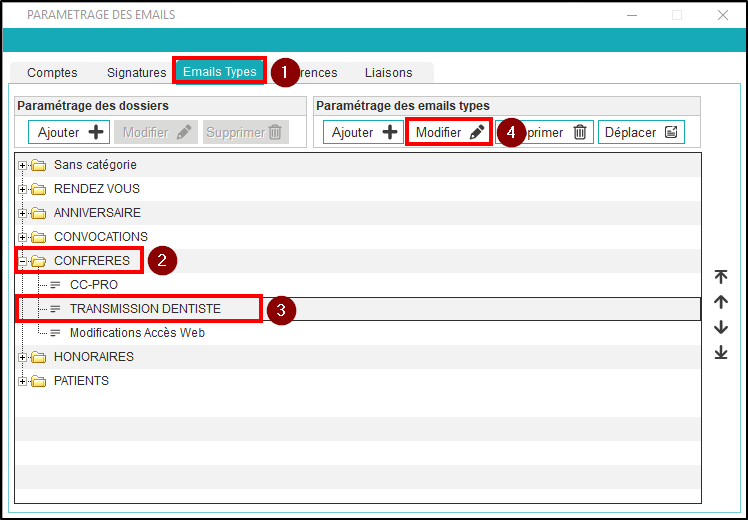
Créer un champ particulier
Une fois dans l’email :
- Cliquez sur « Champs d’intégration ».
- Cliquez sur « Objet » ou « Message » selon la zone dans laquelle vous souhaitez insérer ce nouveau champ d’intégration.
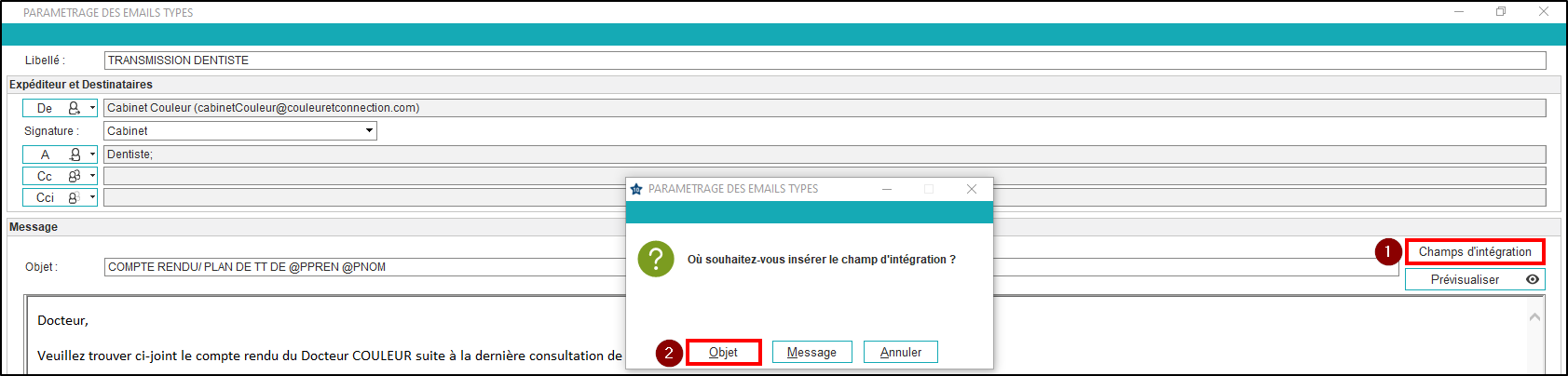
- Cliquez sur « Champs particuliers ».
- Remplissez une ligne complète du tableau.
Exemple, nous allons ajouter la date de naissance du patient précédée du verbe naître (« né » ou « née »).
Tapez « née », dans la colonne « Enfant de sexe féminin » et « Adulte de sexe féminin ». - Tapez « né », dans la colonne « Enfant de sexe masculin » et « Adulte de sexe masculin ».
- Cliquez sur « Enregistrer ».
- Positionnez votre souris à l’endroit souhaité dans l’email.
- Sélectionnez la ligne @PART_01.
Note : pour intégrer, par exemple, la date de naissance à cet email, veuillez consulter la FAQ « Comment ajouter des champs d’intégration à une maquette de courrier ? ».
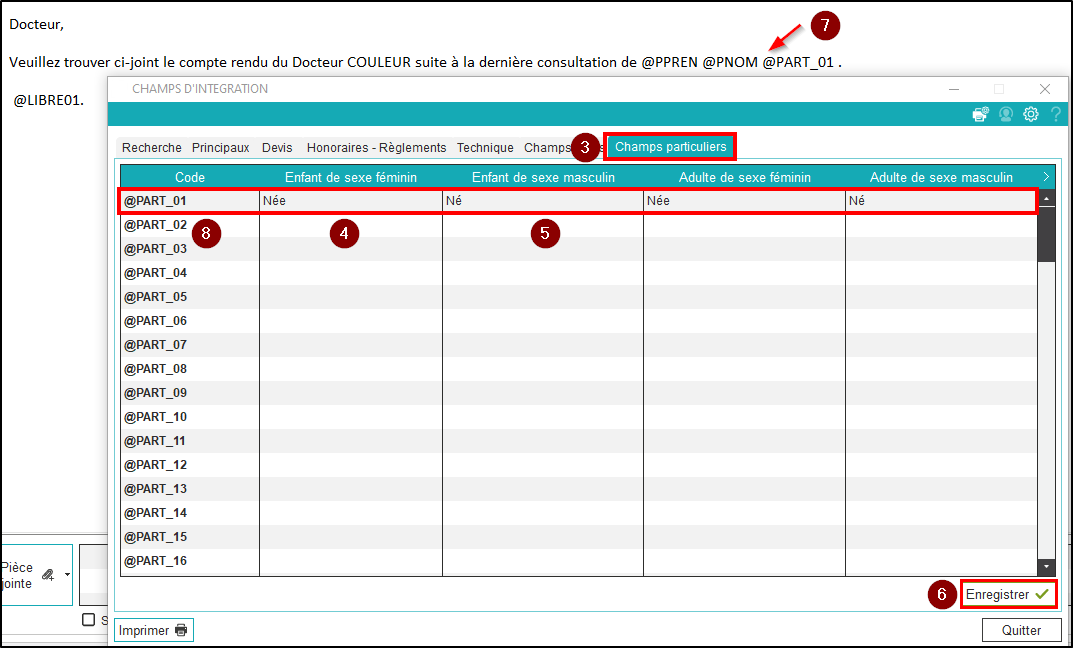
Créer un champ libre
Une fois dans l’email :
- Cliquez sur « Champs d’intégration ».
- Cliquez sur « Objet » ou « Message » selon la zone dans laquelle vous souhaitez insérer ce nouveau champ d’intégration.
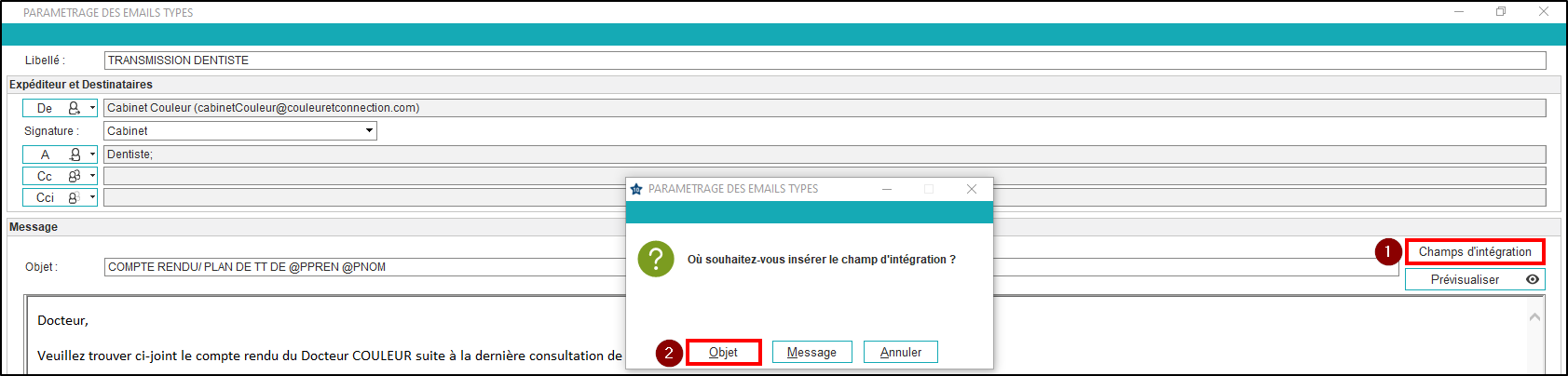
- Cliquez sur « Champs libres ».
- Remplissez une ligne complète du tableau.
Exemple, nous allons terminer l’email par une formule de politesse, différente selon la relation entretenue par le praticien avec le correspondant : « Amicalement » ou « Confraternellement ».
Saisissez « Amicalement », dans la colonne « Ami » et « Amie ». - Saisissez « Confraternellement », dans la colonne « Confrère » et « Consœur ».
- Cliquez sur « Enregistrer ».
Important : l’enregistrement permet de mémoriser ce nouveau champ d’intégration pour une utilisation future. Il sera disponible via l’onglet « Recherche ».
- Positionnez votre souris à la fin de l’email.
- Sélectionnez la ligne @LIBRE01.
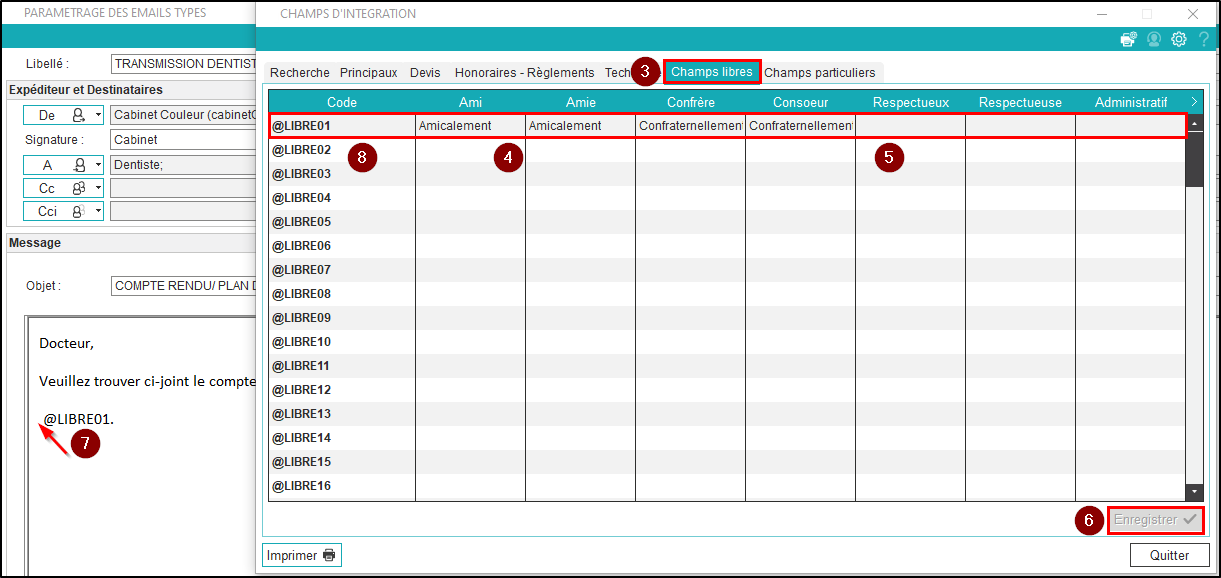
Note : pour visualiser la zone du logiciel où doit être indiquée la relation du correspondant avec les différents praticiens, veuillez consulter la FAQ « Comment précision la relation d’un praticien avec un correspondant ? ».
- m.vicente on 10 juillet 2020 à 13 h 23 min
- m.vicente on 11 juin 2020 à 10 h 10 min
- m.durand on 11 juin 2020 à 8 h 48 min
- m.vicente on 10 juin 2020 à 15 h 34 min
- m.vicente on 10 juin 2020 à 15 h 34 min
Cet article a été créé par admin le 7 octobre 2019.